Nginx 是一款高性能的 http web 服务器/反向代理服务器及电子邮件(IMAP/POP3)代理服务器。,特点是占有内存少,并发能力强,事实上 nginx 的并发能力确实在同类型的网页服务器中表现较好,中国大陆使用...
Nginx 是一款高性能的 http web 服务器/反向代理服务器及电子邮件(IMAP/POP3)代理服务器。,特点是占有内存少,并发能力强,事实上 nginx 的并发能力确实在同类型的网页服务器中表现较好,中国大陆使用 nginx网站用户有:百度、京东、新浪、网易、腾讯、淘宝等 。
官方测试 nginx 能够支支撑 5 万并发链接,并且 cpu、内存等资源消耗却非常低,运行非常稳定。
简介: 本地虚拟机环境介绍和注意事项
虚拟机系统版本要求:CentOS 7以上版本 64位 的镜像 ⽹络访问:需要宿主机和虚拟机⽹络可以访问,防⽕墙关闭,或者开放80端⼝12
镜像安装及网络配置可参考:
博客
Nginx 安装
官网下载或 直接从我分享的网盘资源下载
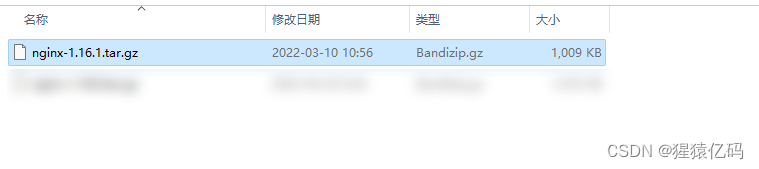
链接:https://pan.baidu.com/s/1tb0d-Ik-nVP18jkJQ5i4NA
提取码:yyds
将下载的安装包上传到linux服务器的soft目录下(soft是本人专门创建的用于存储上传的tar压缩包目录)

由于nginx是基于c语言开发的,所以需要安装c语言的编译环境,及正则表达式库等第三方依赖库。
yum -y install gcc pcre-devel zlib-devel openssl openssl-devel1

# 直接解压到当前目录下tar -zxvf nginx-1.16.1.tar.gz12

我们提前要在/usr/local/software/目录下创建nginx目录,之后的nginx就安装此目录下

cd nginx-1.16.1 ./configure --prefix=/usr/local/software/nginx 说明: --prefix 指定的目录,就是我们安装Nginx的目录。123456
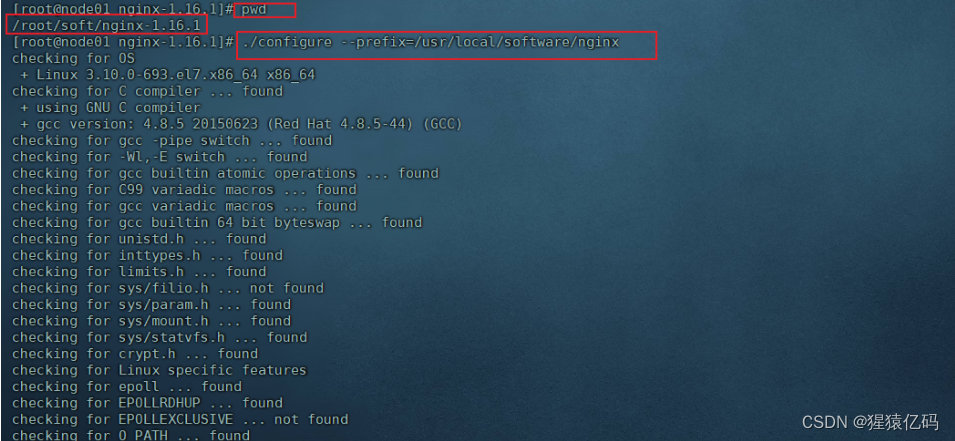
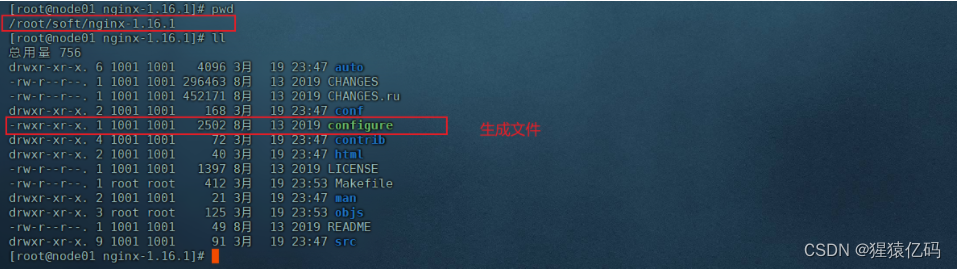
继续执行命令:
# 在当前目录下执行make & make install12
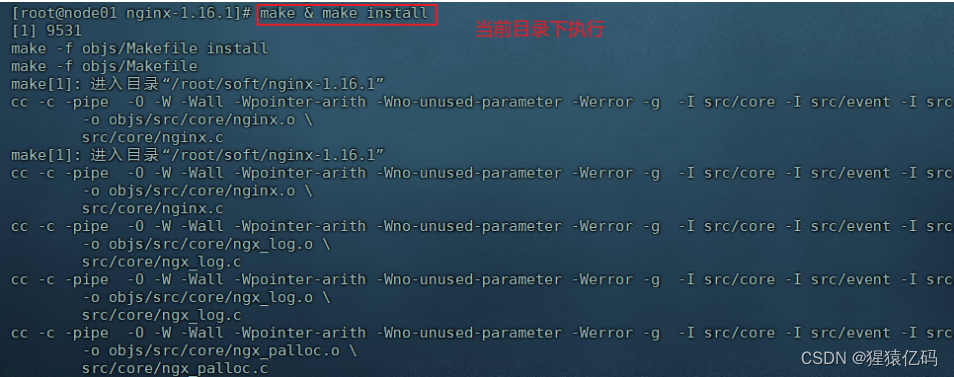
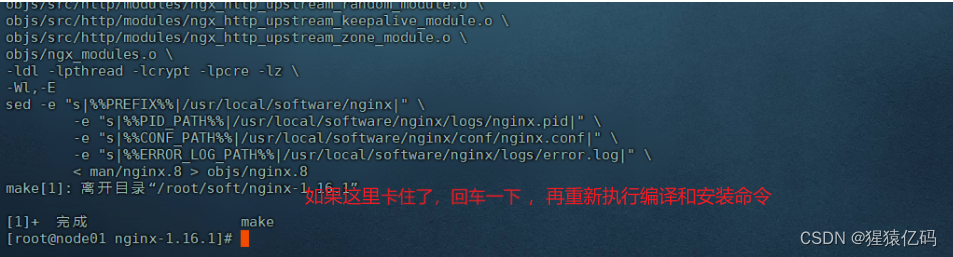
在安装目录下查看是否安装完成:

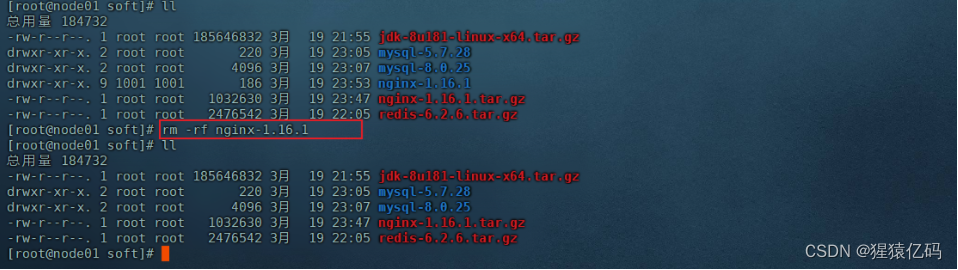
安装完Nginx后,我们可以切换到Nginx的安装目录(/usr/local/software/nginx),先来熟悉一下Nginx的目录结构,如下图:
# 安装tree指令, 该指令可以将我们指定的目录以树状结构展示出来。如果没有这个指令,可以通过以下指令进行安装sudo yum install tree tree nginx1234
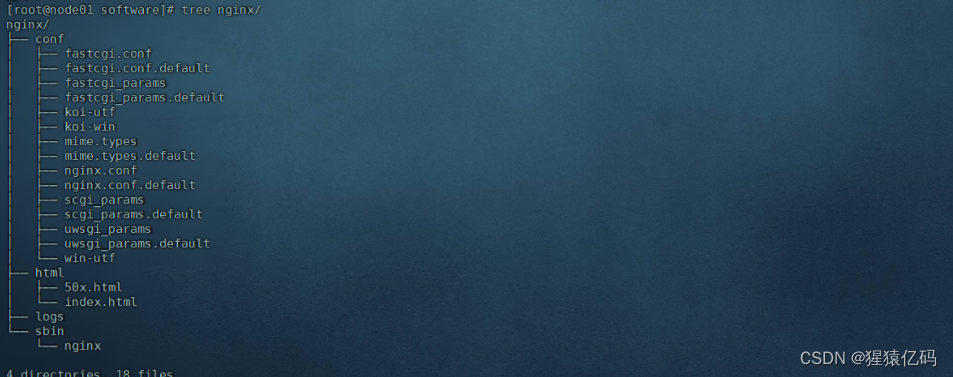
重点目录和文件如下:
| 目录/文件 | 说明 | 备注 |
|---|---|---|
| conf | 配置文件的存放目录 | |
| conf/nginx.conf | Nginx的核心配置文件 | conf下有很多nginx的配置文件,我们主要操作这个核心配置文件 |
| html | 存放静态资源(html, css, ) | 部署到Nginx的静态资源都可以放在html目录中 |
| logs | 存放nginx日志(访问日志、错误日志等) | |
| sbin/nginx | 二进制文件,用于启动、停止Nginx服务 |
Nginx核⼼之配置⽂件剖析
# 每个配置项由配置指令和指令参数 2 个部分构成#user nobody; # 指定Nginx Worker进程运行以及用户组worker_processes 1;#error_log logs/error.log; # 错误日志的存放路径和错误日志#error_log logs/error.log notice;#error_log logs/error.log info;#pid logs/nginx.pid; # 进程PID存放路径#事件模块指令,用来指定Nginx的IO模型,Nginx支持的有select、poll、kqueue、epoll 等。#不同的是epoll用在Linux平台上,而kqueue用在BSD系统中,对于Linux系统,epoll工作模式是首选events {
use epoll;#定义Nginx每个进程的最大连接数,作为服务器来说:worker_connections*worker_processes #作为反向代理来说,最大并发数量应该是worker_connections*worker processes/2。因为反向代理服务器,每个并发会建立与客户端的连接和与后端服务的连接,会占用两个连接
worker_connections 1024;}http {
include mime.types;
default_type application/octet-stream;#自定义服务日志 其中main指模板名称,后面的内容是日志的输出格式 #log_format main '$remote_addr - $remote_user [$time_local] "$request" ' # '$status $body_bytes_sent "$http_referer" ' # '"$http_user_agent" "$http_x_forwarded_for"';
#nginx的访问日志文件位置 及 使用哪一个模板 #以下配置表示 用户访问了nginx时客户端信息都会按照main模板定义的格式记录在access.log日志文件当中 #access_log logs/access.log main;# 是否开启高效传输模式 on开启 off关闭
sendfile on;#减少网络报文段的数量 #tcp_nopush on; #keepalive_timeout 0;#客户端连接保持活动的超时时间,超过这个时间之后,服务器会关闭该连接
keepalive_timeout 65; #gzip on; #虚拟主机的配置(什么是虚拟主机:指在⼀台物理主机服务器上划分出多个磁盘空间,
每个磁盘空间都是⼀个虚拟主机,每台虚拟主机都可以对外提供Web服务,并且互不⼲扰,就类似虚拟机,
利⽤虚拟主机把多个不同域名的⽹站部署在同⼀台服务器上,节省了服务器硬件成本和相关的维护费⽤)
server {
listen 80; #虚拟主机的服务端口
server_name localhost; #用来指定IP地址或域名,多个域名之间用空格分开 #charset koi8-r; #access_log logs/host.access.log main; #URL地址匹配
location / {
root html; # 服务默认启动目录.root表示一个路径,可以是相对路径,也可以说是绝对路径
index index.html index.htm; # html目录下默认访问文件index.html,按照顺序找 } #error_page 404 /404.html; #错误状态码的显示页面 # redirect server error pages to the static page /50x.html #
error_page 500 502 503 504 /50x.html;
location = /50x.html {
root html; } # proxy the PHP scripts to Apache listening on 127.0.0.1:80 # #location ~ \.php$ { # proxy_pass http://127.0.0.1; #} # pass the PHP scripts to FastCGI server listening on 127.0.0.1:9000 # #location ~ \.php$ { # root html; # fastcgi_pass 127.0.0.1:9000; # fastcgi_index index.php; # fastcgi_param SCRIPT_FILENAME /scripts$fastcgi_script_name; # include fastcgi_params; #} # deny access to .htaccess files, if Apache's document root # concurs with nginx's one # #location ~ /\.ht { # deny all; #} } # another virtual host using mix of IP-, name-, and port-based configuration # #server { # listen 8000; # listen somename:8080; # server_name somename alias another.alias; # location / { # root html; # index index.html index.htm; # } #} # HTTPS server # #server { # listen 443 ssl; # server_name localhost; # ssl_certificate cert.pem; # ssl_certificate_key cert.key; # ssl_session_cache shared:SSL:1m; # ssl_session_timeout 5m; # ssl_ciphers HIGH:!aNULL:!MD5; # ssl_prefer_server_ciphers on; # location / { # root html; # index index.html index.htm; # } #}}123456789101112131415161718192021222324252627282930313233343536373839404142434445464748495051525354555657585960616263646566676869707172737475767778798081828384858687888990919293949596979899100101102103104105106107108109110111112113114115116117118119120121122123124125126127128129130131132133134135136137Nginx中,我们的二进制可执行文件(nginx)存放在sbin目录下,虽然只有一个可执行文件,但是我们可以通过该指令配合不同的参数达到更加强大的功能。接下来,我们就演示一下Nginx常见指令, 在执行下面的指令时,都需要在/usr/local/software/nginx/sbin/目录下执行。
# 1 查看版本./nginx -v12

# 2 检查配置文件修改了nginx.conf核心配置文件之后,在启动Nginx服务之前,可以先检查一下conf/nginx.conf文件配置的是否有错误,命令如下: ./nginx -t1234

# 3 启动./nginx 启动之后,我们可以通过ps -ef指令来查看nginx的进程是否存在。1234

注意: nginx服务启动后,默认就会有两个进程。最后一个命令是我们执行ps 命令的进程,我们可以忽略它
启动之后,我们可以直接访问Nginx的80端口, http://192.168.10.11
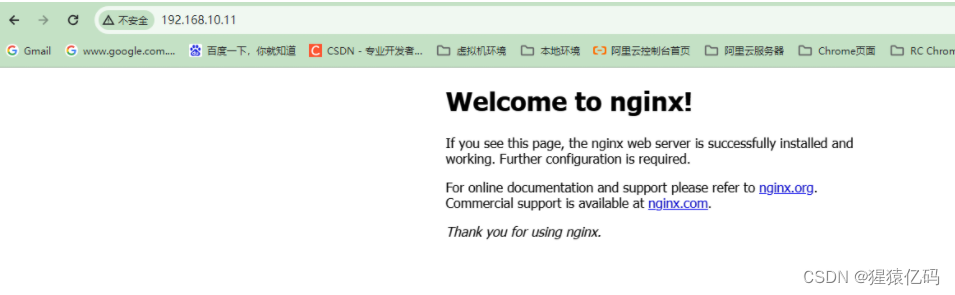
# 4 停止./nginx -s stop# 5 重新加载 当修改了Nginx配置文件后,需要重新加载才能生效,可以使用下面命令重新加载配置文件:./nginx -s reload1234567
在上述我们在使用nginx命令在进行服务的启动、停止、重新加载时,都需要用到一个指令nginx,而这个指令是在nginx/sbin目录下的,我们每一次使用这个指令都需要切换到sbin目录才可以,使用相对繁琐。那么我们能不能在任意目录下都可以执行该指令来操作nginx呢?答案是可以的,配置nginx的环境变量即可。
通过vim编辑器,打开/etc/profile文件, 在PATH环境变量中增加nginx的sbin目录,如下:
JAVA_HOME=/usr/local/software/jdk/jdk8CLASSPATH=$JAVA_HOME/lib/PATH=/usr/local/software/nginx/sbin:$PATH:$JAVA_HOME/binexport PATH JAVA_HOME CLASSPATH1234
修改完配置文件之后,需要执行
source /etc/profile1
使文件生效, 接下来,我们就可以在任意目录下执行nginx的指令了,如:
# 1 查看版本nginx -v# 2 检查配置文件nginx -t# 3 启动nginx# 4 停止nginx -s stop# 5 重新加载 当修改了Nginx配置文件后,需要重新加载才能生效,可以使用下面命令重新加载配置文件:nginx -s reload123456789101112131415
本地域名映射
浏览器输入要访问某个网站地址的时候(域名访问),会有解析域名的情况,首先如果在电脑本地的host文件当中配置域名解析为ip的话,那就直接使用本地的解析的ip,如果本地没有对应的解析,就去使用互联网上的NDS
就好比我们在浏览器输入localhost这个域名的时候,它就会被解析127.0.0.1
为什么呢?因为我们在本地配置了域名映射
浏览器输⼊个域名,经过DNS解析获取IP,如果我们没有公⽹域名和IP,怎么去测试这块内容? DNS解析,会先获取本地的Host⽂件,先看本地有没域名>IP 的映射,有的话直接使⽤12
接下来就对上面访问虚拟机上的nginx做本地域名映射虚拟机IP
首先找到host文件:C:\Windows\System32\drivers\etc
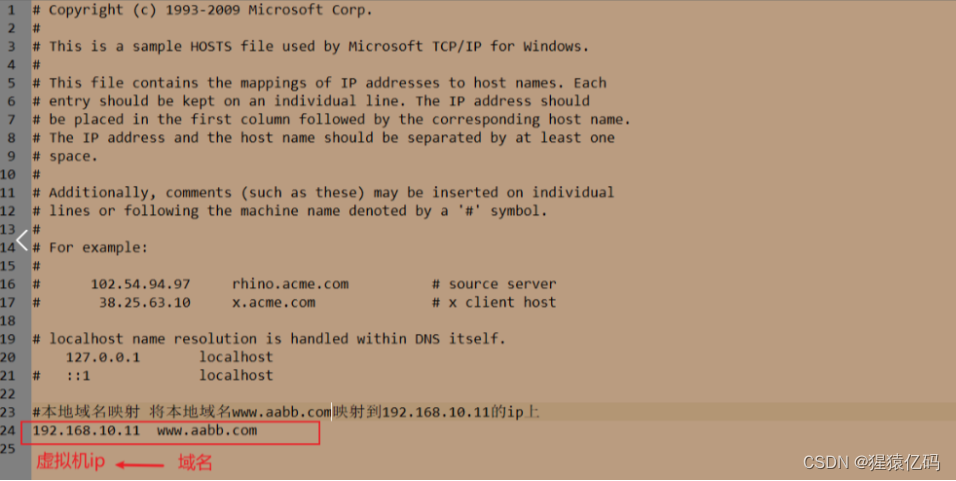
测试通过域名访问虚拟机上的nginx
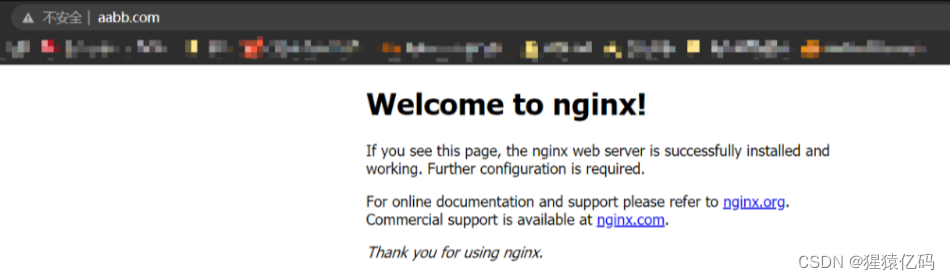
来源:本文内容搜集或转自各大网络平台,并已注明来源、出处,如果转载侵犯您的版权或非授权发布,请联系小编,我们会及时审核处理。
声明:江苏教育黄页对文中观点保持中立,对所包含内容的准确性、可靠性或者完整性不提供任何明示或暗示的保证,不对文章观点负责,仅作分享之用,文章版权及插图属于原作者。
Copyright©2013-2024 JSedu114 All Rights Reserved. 江苏教育信息综合发布查询平台保留所有权利
![]() 苏公网安备32010402000125
苏ICP备14051488号-3技术支持:南京博盛蓝睿网络科技有限公司
苏公网安备32010402000125
苏ICP备14051488号-3技术支持:南京博盛蓝睿网络科技有限公司
南京思必达教育科技有限公司版权所有 百度统计